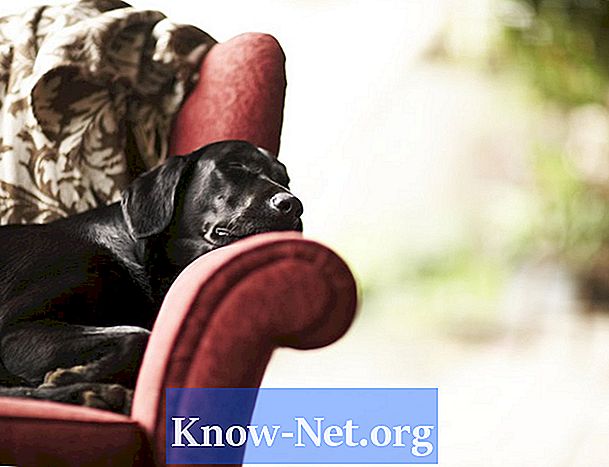Turinys
„JW Player“ yra atviro kodo sistema „Flash“ vaizdo įrašams transliuoti. Modulį, kuris yra įterptas į daugelį tinklalapių, paprastai galima identifikuoti pagal vandens ženklo logotipą viename iš jo kampų. Nors „JW Player“ nesiūlo vaizdo įrašų atsisiuntimo parinkties, vis tiek galite atsisiųsti „Flash“ vaizdo įrašų srautą iš grotuvo išorinės programos pagalba. „Orbit Downloader“ ir „RealPlayer“ yra dvi nemokamos programos, kurios gali būti naudojamos šiam projektui. Tačiau galite pasirinkti, kad programinė įranga nebūtų įdiegta naudojant „Firefox“ „DownloadHelper“ vaizdo įrašo priedą.
Instrukcijos

-
Atsisiųskite ir įdiekite „Orbit Downloader“ iš „orbitdownloader.com“.
-
Atidarykite interneto naršyklę ir pasiekite tinklalapį naudodami integruotą „JW“ grotuvą. „Get It“ bus rodomas vaizdo įrašo viršuje.
-
Spustelėkite mygtuką „Gauti“. Langas „Naujas atsisiuntimas“ bus įkeltas ir rodomas tiesioginis „Flash“ vaizdo įrašo URL. Taip pat bus parodyta atsisiųstos „Flash“ vaizdo įrašo vietos ir failo pavadinimas.
-
Spustelėkite komandą „Atsisiųsti“. Kai „Flash“ vaizdo įrašas įrašomas į numatytąjį saugojimo vietą, pasirodo patvirtinimo pranešimas. Spustelėkite mygtuką „Atidaryti“, kad pasiektumėte atsisiųstą „Flash“ vaizdo įrašą.
Orbit Downloader
-
Atsisiųskite ir įdiekite „Real.com RealPlayer“.
-
Atidarykite „RealPlayer“. Eikite į meniu meniu „Įrankiai“ ir pasirinkite „Nuostatos“. „Kategorijos“ meniu spustelėkite mygtuką „Atsisiųsti ir išsaugoti“. Įkeliamas programavimo langas.
-
Spustelėkite mygtuką „Naršyti“ šalia skilties „Išsaugoti failus“. Bus įkeltas failų pasirinkimo langas. Pasirinkite saugojimo vietą bet kuriam „Flash“ vaizdo įrašui ir spustelėkite „Gerai“. Pažymėkite parinktį „Leisti atsisiųsti ir rašyti iš interneto“ ir spustelėkite „Gerai“.
-
Atidarykite interneto naršyklę ir pasiekite tinklalapį naudodami integruotą JW grotuvą. Vaizdo įrašo viršuje bus rodomas „Parsisiųsti šį vaizdo įrašą“.
-
Spustelėkite mygtuką „Atsisiųsti šį vaizdo įrašą“. „Atsisiųsti ir rašyti tvarkyklę“ langas įkelia ir parodys atsisiuntimo eigą. „Flash“ pranešimas bus rodomas, kai „Flash“ vaizdo įrašas bus išsaugotas pasirinktoje saugojimo vietoje.
„RealPlayer“
-
Atsisiųskite ir įdiekite „Video DownloadHelper“ papildinį „Firefox“ sistemoje „addons.mozilla.org“.
-
Atidarykite „Firefox“ ir pasiekite tinklalapį naudodami integruotą „JW“ grotuvą. Palaukite, kol „Video DownloadHelper“ atpažins vaizdo transliaciją. Kai taip atsitiks, navigacijos juostoje esanti papildomoji piktograma judės.
-
Spustelėkite animuotą piktogramą ir bus rodomas įterpto „Flash“ vaizdo įrašo pavadinimas su „JW Player“. Pasirinkite failo pavadinimą ir meniu pasirinkite „Atsisiųsti“.
-
Jei norite atsisiųsti „Flash“ vaizdo įrašą į pageidaujamą saugojimo vietą, vykdykite ekrane pateikiamas instrukcijas.